Διορθώστε το Tinder Stuck on Loading Screen – TechCult
Miscellanea / / April 27, 2023
Το Tinder είναι ένα δημοφιλές όνομα στη βιομηχανία διαδικτυακών γνωριμιών. Με εκατομμύρια χρήστες, έχει καταστήσει δυνατή την εύρεση ενός ταίρι φτιαγμένο στον παράδεισο για πολλούς. Ωστόσο, δεν είναι όλα τόσο ονειρικά με το Tinder. Μερικοί χρήστες τον τελευταίο καιρό παραπονιούνται ότι το Tinder έχει κολλήσει σε άπειρο βρόχο οθόνης φόρτωσης στο Android. Εάν είστε κι εσείς ένας από αυτούς, τότε ο οδηγός μας για το Tinder που έχει κολλήσει στην οθόνη φόρτωσης θα σας βοηθήσει πολύ.

Πίνακας περιεχομένων
Πώς να διορθώσετε το Tinder Stuck στην οθόνη φόρτωσης
Απογοητευμένοι από το Tinder που έχει κολλήσει στην οθόνη φόρτωσης στη συσκευή Android, μην ανησυχείτε! Έχουμε έναν τέλειο οδηγό για να λύσετε αυτό το πρόβλημα. Συνεχίστε λοιπόν να διαβάζετε!
Γρήγορη απάντηση
Δοκιμάστε να ενημερώσετε την εφαρμογή για να διορθώσετε το Tinder που έχει κολλήσει στην οθόνη φόρτωσης στο Android. Ακολουθήστε αυτά τα βήματα για να το κάνετε:
1. Ανοιξε Play Store εφαρμογή και αναζήτηση για προσάναμμα εφαρμογή.
2. Πατήστε Εκσυγχρονίζω επιλογή εάν είναι διαθέσιμη.
3. Περιμένετε να ενημερωθεί η εφαρμογή και, στη συνέχεια, πατήστε Ανοιξε.
Γιατί το Tinder έχει κολλήσει στην οθόνη φόρτωσης;
Κατά το άνοιγμα της εφαρμογής Tinder, εάν έχει κολλήσει στην οθόνη φόρτωσης, μπορεί να υπάρχουν διάφοροι λόγοι που σχετίζονται με αυτό:
- Ζητήματα σφαλμάτων και δυσλειτουργιών στην εφαρμογή Tinder
- Τεχνικά προβλήματα με τη συσκευή
- Αδύναμη ή ασταθής σύνδεση στο διαδίκτυο
- Ξεπερασμένη έκδοση της εφαρμογής Tinder
- Κατεστραμμένη κρυφή μνήμη και δεδομένα της εφαρμογής Tinder
- Ξεπερασμένο λειτουργικό σύστημα τηλεφώνου
- Ανεπαρκή δικαιώματα στην εφαρμογή Tinder
- Ξεπερασμένες υπηρεσίες Google Play
- Παρεμβολή εφαρμογών τρίτων
- Κατεστραμμένα αρχεία εγκατάστασης της εφαρμογής Tinder
Τώρα που γνωρίζετε τα βασικά ζητήματα που προκαλούν το σφάλμα οθόνης φόρτωσης όταν προσπαθείτε να εκκινήσετε την εφαρμογή Tinder στο το τηλέφωνό σας, είναι καιρός να διορθώσετε το πρόβλημα με τη βοήθεια ορισμένων δοκιμασμένων και δοκιμασμένων λύσεων με τη σειρά που δίνονται παρακάτω:
Μέθοδος 1: Επανεκκινήστε την εφαρμογή Tinder
Το αναγκαστικό κλείσιμο της εφαρμογής Tinder είναι η πρώτη λύση για την επίλυση του προβλήματος φόρτωσης στην πλατφόρμα. Λόγω τεχνικών προβλημάτων με την εφαρμογή ή προσωρινού σφάλματος και σφάλματος, το Tinder μπορεί να σταματήσει να λειτουργεί. Επομένως, πρέπει να κλείσετε εντελώς την εφαρμογή από τη συσκευή σας και να την επανεκκινήσετε για να λειτουργήσει ξανά.
1. Στην αρχική οθόνη του τηλεφώνου σας Android, ανοίξτε το Ρυθμίσεις εφαρμογή.

2. Ανοιξε Εφαρμογές και δικαιώματα από το μενού.

3. Στη συνέχεια, ανοίξτε Διαχειριστής εφαρμογής.

4. Κάντε κύλιση προς τα κάτω και εντοπίστε προσάναμμα να το ανοίξω.
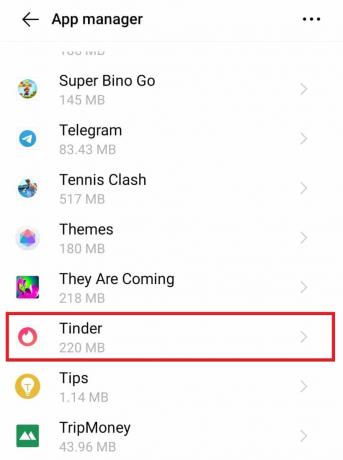
5. Τέλος, επιλέξτε Αναγκαστική διακοπή.

Μόλις τελειώσετε, επανεκκινήστε την εφαρμογή Tinder στο τηλέφωνό σας και ελέγξτε εάν το πρόβλημα της οθόνης φόρτωσης έχει επιλυθεί.
Μέθοδος 2: Επανεκκινήστε το τηλέφωνο
Μια άλλη χρήσιμη μέθοδος που μπορεί να σας βοηθήσει με το Tinder που έχει κολλήσει στην κόκκινη οθόνη φόρτωσης είναι να επανεκκινήσετε το τηλέφωνό σας Android. Το smartphone σας μπορεί να έχει διάφορα σφάλματα ή σφάλματα που μπορεί να εμποδίσουν τη φόρτωση ορισμένων εφαρμογών. Επομένως, η εκ νέου εκκίνηση του τηλεφώνου θα σας βοηθήσει να κλείσετε όλες τις εφαρμογές φόντου και να δημιουργήσετε επιπλέον χώρο για την εκκίνηση του Tinder. Μάθετε για διαφορετικούς και αποτελεσματικούς τρόπους επανεκκίνησης ενός τηλεφώνου Android με τη βοήθεια του οδηγού μας για Πώς να κάνετε επανεκκίνηση ή επανεκκίνηση του τηλεφώνου σας Android;

Διαβάστε επίσης:Το Tinder παρουσιάζει νέες δυνατότητες ασφαλείας
Μέθοδος 3: Χρησιμοποιήστε σταθερό Διαδίκτυο
Τα προβλήματα Διαδικτύου είναι ένας άλλος λόγος που μπορεί να εμποδίσει το Tinder να λειτουργεί σωστά στο smartphone σας. Αυτό μπορεί να οφείλεται σε αδύναμη ή ασταθή σύνδεση στο διαδίκτυο. Για να το διορθώσετε αυτό, μπορείτε να μεταβείτε σε Wi-Fi από τα δεδομένα κινητής τηλεφωνίας σας εάν η κάλυψη δεδομένων σας είναι χαμηλή. Αντίστροφα, μπορείτε επίσης να ενεργοποιήσετε τα δεδομένα κινητής τηλεφωνίας στο τηλέφωνό σας, εάν το δίκτυο Wi-Fi σας λειτουργεί λόγω προβλημάτων συνδεσιμότητας. Με αυτόν τον τρόπο θα διασφαλιστεί η σωστή λειτουργία του Tinder.
Μέθοδος 4: Ενημερώστε την εφαρμογή Tinder
Μια ενημερωμένη έκδοση της εφαρμογής Tinder είναι σημαντική για να την κρατάτε μακριά από μικρά σφάλματα ή σφάλματα. Εάν το Tinder έχει κολλήσει στην οθόνη φόρτωσης παραμένει, ελέγξτε αν η εφαρμογή είναι παλιά ή όχι. Μεταβείτε στο Google Play Store για να το κάνετε και σε περίπτωση διαθέσιμης ενημέρωσης, προχωρήστε με αυτήν. Δείτε τα παρακάτω βήματα για να μάθετε περισσότερα σχετικά με τον τρόπο ενημέρωσης της εφαρμογής Tinder στο Android:
1. Πατήστε στο Google Play Store εφαρμογή στο smartphone σας.
2. Τώρα, πατήστε στο δικό σας εικονίδιο ονόματος ή εικόνα προφίλ στην κορυφή.

3. Στη συνέχεια, επιλέξτε Διαχείριση εφαρμογών και συσκευών από το μενού.
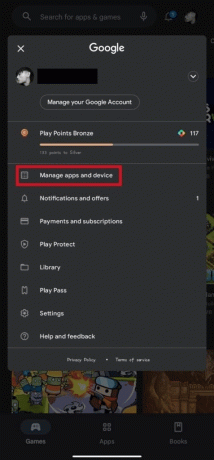
4. Μετακίνηση στο Διαχειρίζονται αυτί.
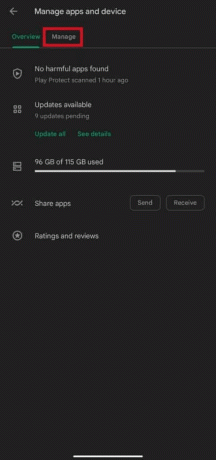
5. Εγκατάσταση προσάναμμα στη λίστα και αγγίξτε την.
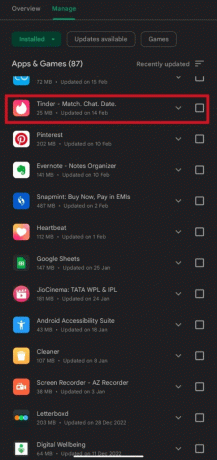
6. Τέλος, πατήστε στο Εκσυγχρονίζω κουμπί.
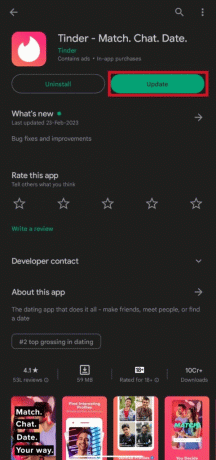
Διαβάστε επίσης:9 τρόποι για να διορθώσετε το Tinder Κάτι πήγε στραβά 40036
Μέθοδος 5: Εκκαθαρίστε την προσωρινή μνήμη και τα δεδομένα του Tinder
Τα δεδομένα προσωρινής μνήμης βοηθούν στο άνοιγμα μιας εφαρμογής σε λιγότερο χρόνο. Ωστόσο, όταν αυτά τα δεδομένα προσωρινής μνήμης καταστρέφονται, μπορεί επίσης να προκαλέσουν προβλήματα όπως το να κολλήσει η οθόνη φόρτωσης στο Tinder. Επομένως, πρέπει να διαγράψετε την κρυφή μνήμη Tinder και τα δεδομένα που έχουν δημιουργηθεί με την πάροδο του χρόνου. Είναι απλό να το κάνετε με τη βοήθεια του οδηγού μας για Πώς να εκκαθαρίσετε την προσωρινή μνήμη στο τηλέφωνο Android.
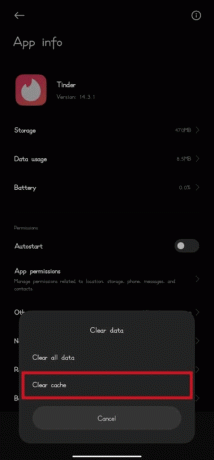
Μέθοδος 6: Ενημέρωση λειτουργικού συστήματος
Όχι μόνο η εφαρμογή Tinder χρειάζεται ενημέρωση αλλά και το smartphone σας. Είναι απαραίτητο να ελέγχετε έγκαιρα για ενημερώσεις του λειτουργικού συστήματος του τηλεφώνου. Ένα παλιό λειτουργικό σύστημα του τηλεφώνου Android μπορεί επίσης να οδηγήσει σε σφάλμα όπου το Tinder σταματά να ανταποκρίνεται. Έτσι, για να διορθώσετε το Tinder που έχει κολλήσει στην οθόνη φόρτωσης στο Android, ενημερώστε το τηλέφωνό σας στην πιο πρόσφατη διαθέσιμη έκδοση. Μπορείτε να ανατρέξετε στον οδηγό μας Πώς να ενημερώσετε μη αυτόματα το Android στην πιο πρόσφατη έκδοση για περισσότερα.

Μέθοδος 7: Να επιτρέπονται τα δικαιώματα εφαρμογής
Η απόρριψη οποιουδήποτε αιτήματος άδειας προς το Tinder μπορεί επίσης να είναι μια αιτία ενεργοποίησης πίσω από τη μη φόρτωση της οθόνης κατά την εκκίνηση του Tinder. Μόλις εγκαταστήσετε την εφαρμογή, εμφανίζονται πολλά αναδυόμενα παράθυρα και είναι πιθανό να έχετε αρνηθεί ένα από αυτά. Εάν ναι, παραχωρήστε πρόσβαση σε όλα τα δικαιώματα όταν σας ζητηθεί από την εφαρμογή Tinder στο smartphone σας. Μπορείτε να επιτρέψετε μη αυτόματα τα δικαιώματα ακολουθώντας τα παρακάτω βήματα.
1. Πρώτα, πατήστε Ρυθμίσεις.

2. Τώρα, κάντε κύλιση προς τα κάτω και πατήστε στο Εφαρμογές.

3. Μετά από αυτό, πατήστε προσάναμμα.
4. Στη συνέχεια, πατήστε Άδειες.
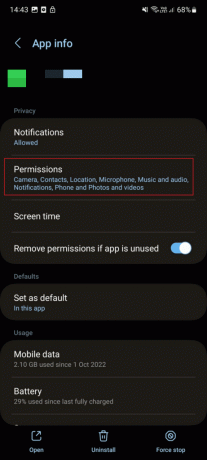
5. Εδώ επιτρέπονται τα απαραίτητα δικαιώματα εφαρμογής.

Διαβάστε επίσης:10 τρόποι για να διορθώσετε το Tinder Κάτι πήγε στραβά 50000 Σφάλμα
Μέθοδος 8: Ενημερώστε τις Υπηρεσίες Google Play
Ορισμένοι χρήστες έχουν επίσης αναφέρει ότι απαλλάσσονται από το Tinder που έχει κολλήσει σε άπειρη οθόνη φόρτωσης με την ενημέρωση των Υπηρεσιών Google Play. Παρόλο που η εφαρμογή ενημερώνεται μόνη της, μερικές φορές λόγω σφάλματος, μπορεί να μην γίνει. Επομένως, φροντίστε να ενημερώσετε τις Υπηρεσίες Google Play. Για να το κάνετε αυτό, μην ξεχάσετε να ελέγξετε τον οδηγό μας Τρόπος μη αυτόματης ενημέρωσης των υπηρεσιών Google Play.
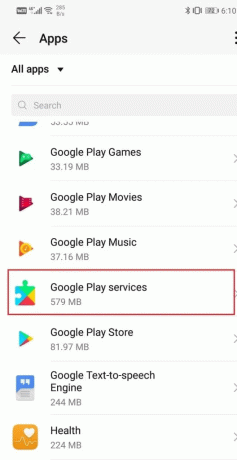
Μέθοδος 9: Απενεργοποιήστε το VPN
Προγράμματα τρίτων, όπως ένα VPN, μπορούν επίσης να εμποδίσουν το Tinder να λειτουργήσει και να φορτώσει. Εάν η εφαρμογή έχει κολλήσει κατά τη φόρτωση, είναι καιρός να απενεργοποιήσετε αυτό το εξωτερικό πρόγραμμα λογισμικού, καθώς μπορεί να προκύψουν προβλήματα με το Tinder ενώ προσπαθείτε να φιλτράρετε δεδομένα και να αποκρύψετε την ταυτότητά σας. Μπορείτε να απενεργοποιήσετε το VPN στο τηλέφωνό σας για να διορθώσετε το Fix Tinder που έχει κολλήσει στην οθόνη φόρτωσης στο Android ακολουθώντας τα παρακάτω βήματα:
1. Εκκινήστε το VPN εφαρμογή στο smartphone σας.
2. Πατήστε Αποσυνδέω ή ΠΑΤΗΣΤΕ ΓΙΑ ΔΙΑΚΟΠΗ στην οθόνη.

Μέθοδος 10: Επανεγκαταστήστε το Tinder
Εάν καμία από τις λύσεις που δίνονται παραπάνω δεν σας βοήθησε να διορθώσετε το Tinder που έχει κολλήσει στην κόκκινη οθόνη φόρτωσης στο Android, δοκιμάστε να εγκαταστήσετε ξανά την εφαρμογή. Κάτι τέτοιο θα σας βοηθήσει να απαλλαγείτε από την κατεστραμμένη εγκατάσταση καθώς και από σφάλματα ή δυσλειτουργίες που εμποδίζουν την εκκίνηση της εφαρμογής εξαρχής. Μπορείτε να ακολουθήσετε τις παρακάτω οδηγίες για να απεγκαταστήσετε και, στη συνέχεια, να εγκαταστήσετε ξανά το Tinder στο smartphone σας:
1. Πατήστε στο Google Play Store εικονίδιο εφαρμογής στο τηλέφωνό σας.

2. Τώρα, πατήστε στη γραμμή αναζήτησης και εισάγετε προσάναμμα μέσα σε αυτό.

3. Εγκατάσταση προσάναμμα και αγγίξτε το.

4. Επίλεξε το Απεγκατάσταση κουμπί.

5. Μόλις απεγκατασταθεί η εφαρμογή, αναζητήστε ξανά προσάναμμα στο Play Store και πατήστε στο πράσινο Εγκαθιστώ κουμπί.
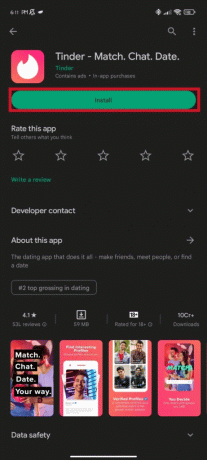
Τώρα που εγκαταστήσατε ξανά την εφαρμογή, προσπαθήστε να την εκκινήσετε ξανά και ελέγξτε εάν το πρόβλημα φόρτωσης έχει πλέον επιλυθεί.
Διαβάστε επίσης:Διορθώστε τις αντιστοιχίσεις Tinder που εξαφανίστηκαν στο Android
Μέθοδος 11: Επικοινωνήστε με την Υποστήριξη Tinder
Τέλος, αν τίποτα άλλο δεν έχει λειτουργήσει για εσάς μέχρι τώρα, ήρθε η ώρα να επικοινωνήσετε με επαγγελματίες για βοήθεια. Μπορείτε απλά να επισκεφθείτε το Κέντρο βοήθειας Tinder και υποβάλετε εκεί το πρόβλημα που αντιμετωπίζετε. Αυτό θα σας βοηθήσει επίσης να λάβετε βοήθεια γρήγορα, ώστε να μπορείτε να χρησιμοποιήσετε ξανά την εφαρμογή κανονικά.

Συχνές Ερωτήσεις (FAQ)
Q1. Γιατί η οθόνη είναι λευκή όταν ανοίγω το Tinder;
Απ. Η λευκή οθόνη στο άνοιγμα του Tinder μπορεί να οφείλεται στο ξεπερασμένη έκδοσητης εφαρμογής καθώς και το δικό σου smartphone.
Ε2. Γιατί υπάρχει ένα σφάλμα που λέει ότι κάτι πήγε στραβά στο Tinder;
Απ. Το αναφερόμενο σφάλμα μπορεί να προκύψει από διάφορους λόγους όπως αργή ή ασταθής σύνδεση δικτύου, προβλήματα διακομιστή, προβλήματα εγκατάστασης, κι αλλα.
Ε3. Τι θα συμβεί αν διαγράψω τον λογαριασμό μου στο Tinder;
Απ. Κατά τη διαγραφή του λογαριασμού σας στο Tinder, μπορείτε χάσετε τους αποθηκευμένους αγώνες σας μόνιμα μαζί με μηνύματα και άλλες σημαντικές αποθηκευμένες πληροφορίες.
Ε4. Γιατί κολλάει η εφαρμογή Tinder στο τηλέφωνό μου;
Απ. Η εφαρμογή Tinder ενδέχεται να διακοπεί στο τηλέφωνό σας λόγω ελλειπης ΜΝΗΜΗ.
Q5. Γιατί η επεξεργασία του Tinder αργεί τόσο πολύ;
Απ. Το Tinder μπορεί να πάρει πολύ χρόνο για να επεξεργαστεί λόγω προβλήματα διαδικτύου ή προβλήματα διακομιστή.
Συνιστάται:
- Top 10 Bluestacks iPhone εναλλακτικές
- Πώς να διορθώσετε τον κωδικό σφάλματος Netflix CM 17377
- Tinder Platinum vs Gold: Ποιο είναι καλύτερο;
- Διορθώστε την επαλήθευση Tinder που δεν λειτουργεί
Το Tinder είναι μια εξαιρετικά δημοφιλής πλατφόρμα και ζητήματα όπως Το Tinder κόλλησε στην οθόνη φόρτωσης στο Android είναι αναπόφευκτες. Ωστόσο, ελπίζουμε ότι οι λύσεις που δίνονται παραπάνω θα σας καθοδηγήσουν καλά και θα σας βοηθήσουν να επιλύσετε το πρόβλημα εύκολα. Ενημερώστε μας εάν μπορούμε να σας βοηθήσουμε περισσότερο στην παρακάτω ενότητα σχολίων.
Ο Έλον είναι συγγραφέας τεχνολογίας στο TechCult. Γράφει οδηγούς για περίπου 6 χρόνια τώρα και έχει καλύψει πολλά θέματα. Του αρέσει να καλύπτει θέματα που σχετίζονται με τα Windows, το Android και τα πιο πρόσφατα κόλπα και συμβουλές.



